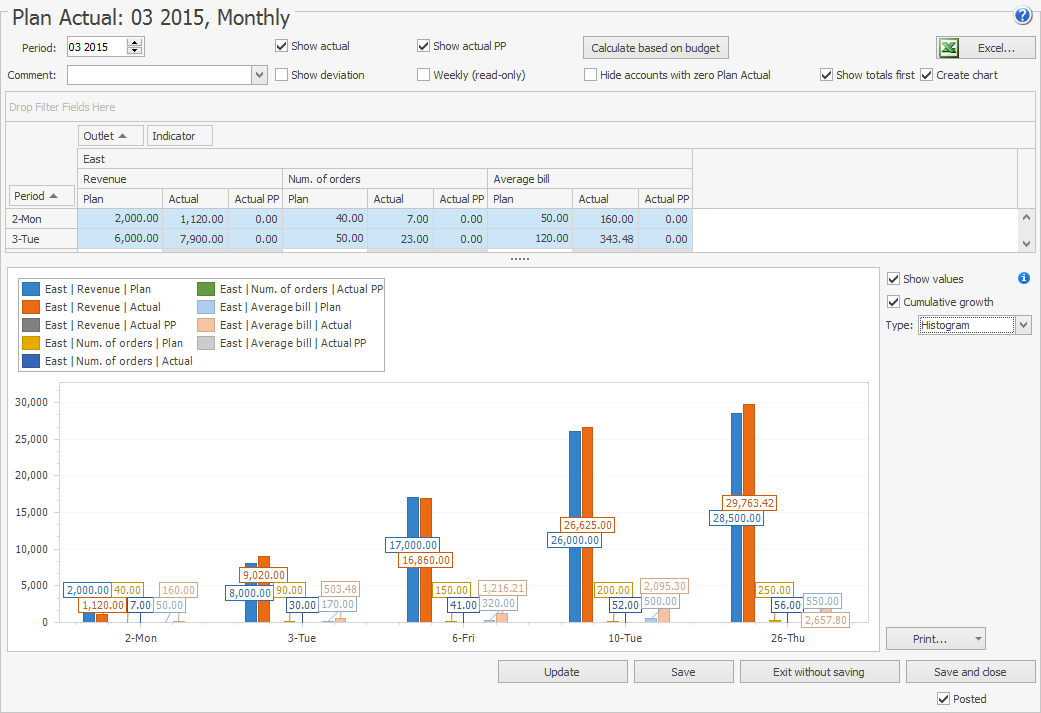Analiza Plan/Zrealizowano
Jednym z narzędzi poprawy wyników punktu sprzedaży jest planowanie jego działalności według szeregu kluczowych wskaźników. Planowane wskaźniki można ustawić według pozycji w Raporcie Zysków i Strat. Możesz nadzorować realizację planu, porównując planowane wskaźniki z rzeczywistymi, które również są pokazane w raporcie. Roczne i miesięczne plany są tworzone w Finanse > Plan/Zrealizowano.
Roczna analiza Plan/Zrealizowano
Wyniki realizacji planu można pokazać zarówno w wartościach bezwzględnych, jak i względnych. Do tego służy parametr Pokaż odchylenie. Wartości bezwzględne (zrealizowano/plan) oraz (zrealizowano × 100% / plan) są wyświetlane w kolumnach ![]() oraz
oraz ![]() (procent bezwzględny). Wartości względne (zrealizowano, % - plan, %) są wyświetlane w kolumnach
(procent bezwzględny). Wartości względne (zrealizowano, % - plan, %) są wyświetlane w kolumnach ![]() .
.
Plan można utworzyć na podstawie danych zrealizowanych z poprzedniego okresu. Okres ten może być rokiem lub miesiącem. Dane zrealizowane z poprzedniego okresu są wyświetlane w kolumnie Zrealizowano PP po zaznaczeniu pola "Pokaż Zrealizowano PP". Odchylenie od bieżącego zrealizowanego (Zrealizowano × 100% / Zrealizowano PP) jest wyświetlane w kolumnie ![]() (procent p.p.). Aby to zrobić, zaznacz pole Pokaż odchylenie.
(procent p.p.). Aby to zrobić, zaznacz pole Pokaż odchylenie.
Dla wygody można pobrać kompaktowy raport, w którym pozostają tylko numery kolumn w kolumnach artykułów budżetowych. W tym celu przełącz Standardowy/Kompaktowy.
Aby pobrać raport kwartalny, wybierz Kwartalny. Konta z zerowymi wskaźnikami można ukryć. Aby to zrobić, wybierz "Ukryj konta z zerowym planem/zrealizowano".
Wartości łączne za okres sprawozdawczy są pokazane w pierwszej kolumnie danych, a domyślnie wybrana jest opcja Suma na początku. W razie potrzeby wartości łączne można pokazać w ostatniej kolumnie, odznaczając tę opcję.
Dane dla wymaganych artykułów i miesięcy można wyświetlić w raporcie za pomocą filtrów.
Planowane przychody i wydatki na personel są automatycznie wprowadzane w planerze harmonogramu. Praca z planem-faktem jest rejestrowana w Dzienniku Zdarzeń. Zdarzenia są tworzone podczas tworzenia, zapisywania lub usuwania planu.
Wykonaj następujące czynności, aby sporządzić budżet:
- Wybierz Finanse > Plan/Zrealizowano i kliknij Utwórz.
- Określ rok w polu Okres, który będzie użyty do sporządzenia planu. Domyślnie ustawiony jest bieżący rok.
- Wprowadź dodatkowe informacje o rocznym budżecie w polu Komentarze.
- Wprowadź planowane wskaźniki dla kont na każdy miesiąc określonego roku. Aby to zrobić, ustaw kursor w komórce planu na przecięciu wiersza z wymaganym artykułem i kolumny miesiąca, a następnie wpisz kwotę.
- Po wprowadzeniu wszystkich planowanych wskaźników opublikuj swój plan. Aby to zrobić, wybierz Zatwierdzony i kliknij Zapisz i Zamknij.
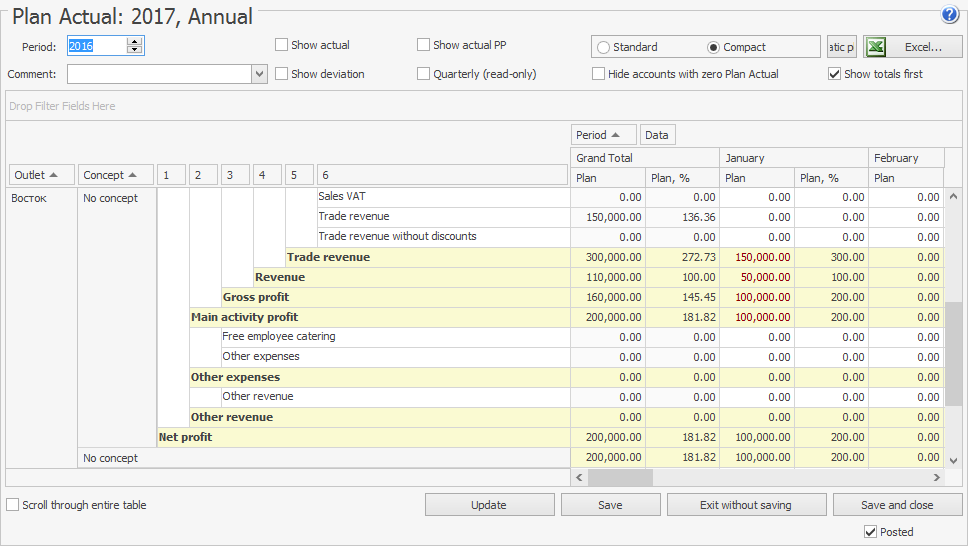
Ustawienia planu/faktu zostaną przywrócone przy następnym logowaniu. Dotyczy to danych wejściowych, ustawionych filtrów, sortowania i grupowania, konfiguracji kolumn.
Planowane wskaźniki mogą być obliczane na podstawie danych zrealizowanych z poprzedniego roku i automatycznie wykorzystywane do wypełnienia planu na ten rok. Plan można zwiększyć/zmniejszyć o określony procent. W tym celu wybierz "Automatyczne planowanie w planie rocznym" w Akcjach. Akcję można zastosować do wybranych punktów sprzedaży, koncepcji, artykułów i miesięcy. Użyj filtrów, aby wykonać te ustawienia.
Na przykład chcesz zwiększyć planowane przychody ze sprzedaży o 10% w tym roku. Aby to zrobić, powinieneś pobrać tylko dane Przychodów ze sprzedaży dla swojego rocznego planu i ustawić 10% dla automatycznego planowania. Przy rzeczywistych Przychodach ze sprzedaży wynoszących 2000 € z ostatniego okresu, plan zostanie ustawiony na 2200 €. Pozostałe artykuły pozostaną bez zmian. Aby zmniejszyć plan, ustaw ujemny procent, np. -10%, a plan zostanie ustawiony na 1800 €.
Miesięczna analiza Plan/Zrealizowano
Można utworzyć osobną miesięczną analizę planu/faktu. Powinna ona zawierać docelowe przychody, docelową liczbę rachunków oraz średnią wartość rachunku na dzień. Docelowe przychody to wpływy gotówkowe przed opodatkowaniem.
Aby utworzyć miesięczny plan, wykonaj następujące kroki:
- Przejdź do Finanse > Plan Zrealizowano i kliknij Utwórz > Plan Zrealizowano dla miesiąca.
- Możesz użyć funkcji automatycznego planowania do planowania dziennych przychodów. W kolumnie Przychody określony jest współczynnik wagowy dla każdego dnia względem całkowitego planu miesięcznego. Ten współczynnik domyślnie wynosi 1. Określ współczynniki i kliknij Oblicz na podstawie budżetu. Dzienne docelowe przychody są obliczane w taki sposób, abyś mógł osiągnąć całkowite przychody określone dla tego miesiąca w rocznym planie zrealizowanym.
Załóżmy, że twoje docelowe przychody w sierpniu wynoszą 20 000 € i ta wartość jest określona w planie rocznym. Tworzymy miesięczny plan na 31 dni. W planie na 20 sierpnia ustawiamy współczynnik "10" i pozostawiamy współczynnik "1" dla pozostałych dni. Klikając Oblicz na podstawie budżetu, wypełniamy plan odpowiednimi wartościami. 20 sierpnia będzie miał 5000 €, a pozostałe 30 dni — po 500 €. Łączna kwota wyniesie 5000 + 500 × 30 = 20 000 €.
- Wprowadź wartości Liczba rachunków i Średnia wartość rachunku dla każdego dnia. Wszystkie wskaźniki są częścią tego samego równania: Średnia wartość rachunku = Przychody / Liczba rachunków. Jeśli dwa są określone, trzeci zostanie obliczony automatycznie zgodnie z tym wzorem.
- Zaznacz Zatwierdzony i kliknij Zapisz.
Plan domyślnie podaje informacje według dni. Aby pogrupować dane według tygodni, zaznacz Tygodniowy (tylko do odczytu). Docelowe wskaźniki nie są edytowalne w tym trybie.
Można porównać wskaźniki docelowe z rzeczywistymi zarówno dla bieżącego, jak i przeszłego okresu oraz analizować odchylenia. W tym celu zaznacz Pokaż zrealizowano, Pokaż zrealizowano PP oraz Pokaż odchylenie.
Dane zrealizowane z poprzedniego okresu dotyczą danego dnia tygodnia, a nie daty. Oznacza to, że system porównuje dane zrealizowane z poniedziałku bieżącego miesiąca z danymi zrealizowanymi z poniedziałku miesiąca poprzedniego.
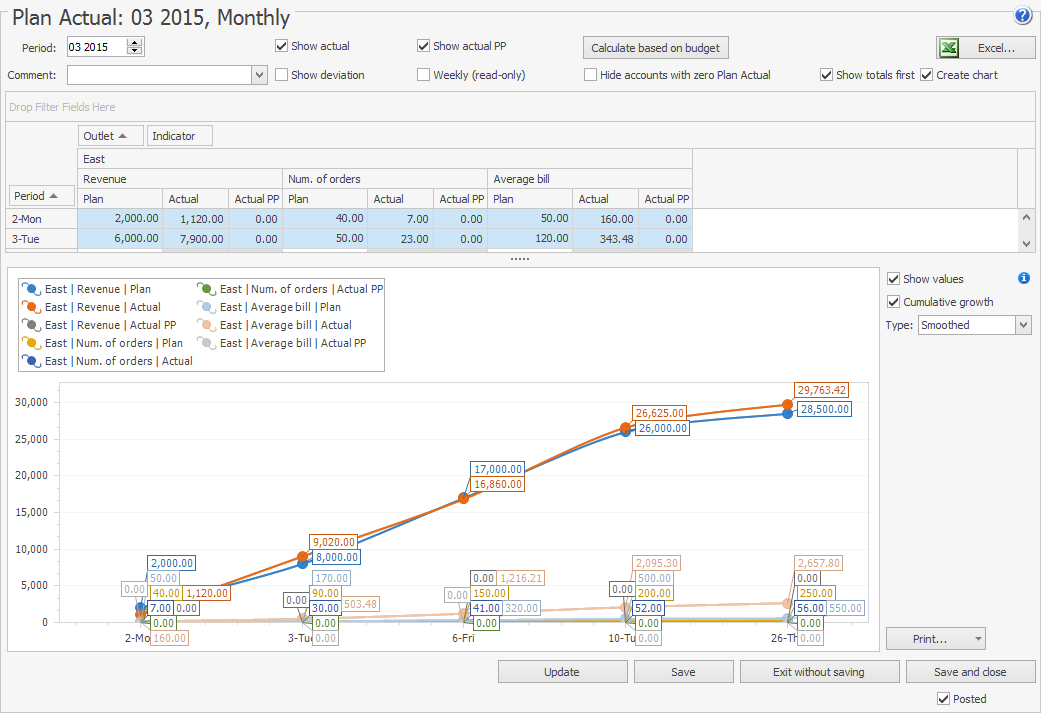
Dane miesięcznego planu mogą być przedstawione w formie wykresów. W tym celu włącz ustawienie Wykres i wybierz plan/zrealizowano dla jednego ze wskaźników w wymaganym okresie lub wszystkie wskaźniki dla okresu. Graficzne przedstawienie przychodów jest konfigurowane za pomocą parametru Wzrost skumulowany. Gdy ta opcja jest włączona, wykres pokazuje rzeczywiste przychody w stosunku do celu w czasie. Jeśli włączona jest opcja Pokaż wartości, wykres wyświetli dane liczbowe.
Możesz wybrać typ wykresu: liniowy, wygładzony, diagram powierzchniowy oraz histogram. Można otworzyć wykres w osobnym oknie, a następnie go wydrukować. W tym celu kliknij Drukuj.
Ustawienia Plan/zrealizowano zostaną przywrócone przy następnym logowaniu. Dotyczy to danych wejściowych, ustawionych filtrów, sortowania, grupowania oraz konfiguracji kolumn.